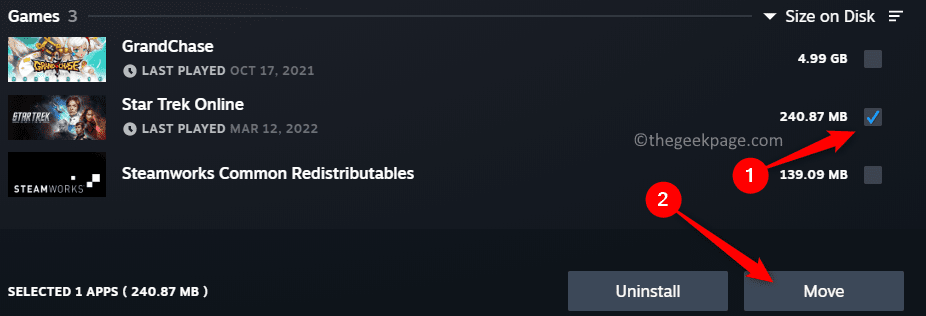Vai nevarat notīrīt laika skalas darbības savā Windows 10 datorā? Ja jūs patiešām nevarat notīrīt laika skalas vēsturi savā datorā, nav jāuztraucas. Šī problēma ir saistīta ar korumpētu darbību kešatmiņu jūsu datorā, tās izdzēšana atrisinās jūsu problēmu. Tātad, vienkārši izpildiet šos vienkāršos soļus, un problēma būs beigusies īsā laikā.
Labot - dzēst aktivitātes kešatmiņas failu
Dzēšot AktivitātesKešatmiņa fails no datora atrisinās šo problēmu.
Bet vispirms jums jāpārtrauc noteikts pakalpojums.
1. Sākumā jums jāievada “Pakalpojumi“.
2. Pēc tam vienkārši nospiediet Enter taustiņu.

Pakalpojumi logs tiks atvērts.
3. Dubultklikšķi uz “Pievienoto ierīču platformas pakalpojums“.
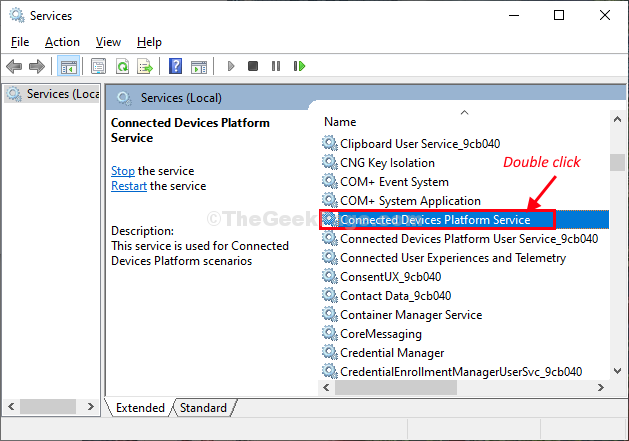
4. In Rekvizīti logā noklikšķiniet uz “Apstājies“.
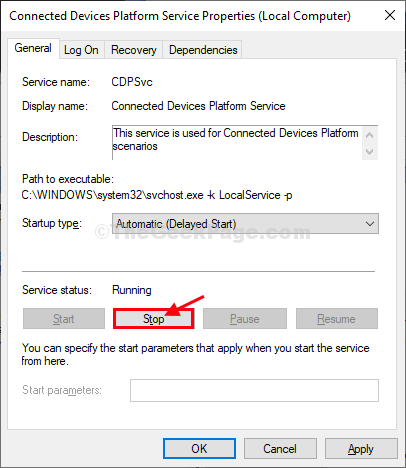
5. Tagad nospiediet Windows taustiņš + R vēlreiz, lai atvērtu Palaist logs.
6. Tips “aplikācijas datiUn pēc tam noklikšķiniet uz “labi”, Lai atvērtu Aplikācijas dati mapi datorā.

7. Iekš Aplikācijas dati mapi, ej šo ceļu-
Vietējais > ConnectedDevicesPlatform
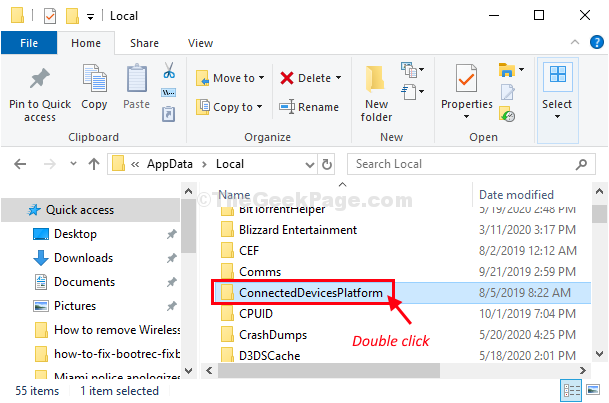
9. In ConnectedDevicesPlatform, būs viena mape. Dubultklikšķiuz tā, lai tam piekļūtu.
(Piezīme- Mapes nosaukums dažādos datoros var atšķirties.)
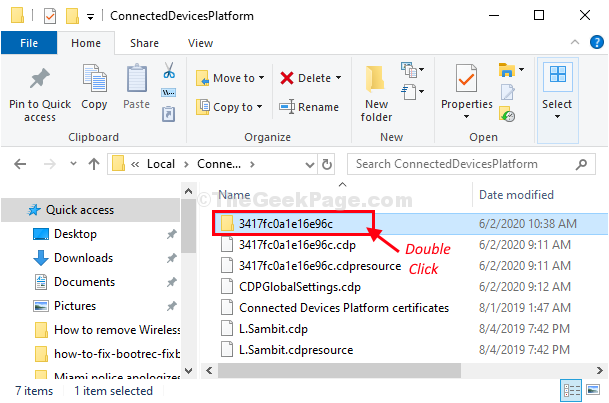
10. Ar peles labo pogu noklikšķinietuz "AktivitātesKešatmiņa”Un pēc tam noklikšķiniet uz“Dzēst”, Lai izdzēstu failu no datora.
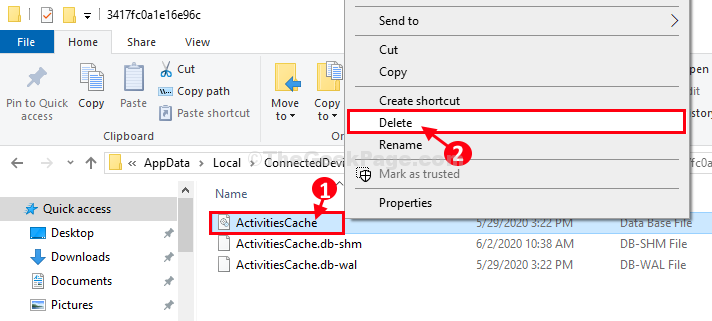
*Aizvērt Failu pārlūks logs.
Pārstartējiet datoru, lai izmaiņas stātos spēkā.
Pēc restartēšanas varēsiet iztīrīt laika skalu savā sistēmā bez problēmām.
*PIEZĪME–
Daži lietotāji var saskarties ar citu brīdinājuma ziņojumu “Lietots fails“Mēģina izdzēstAktivitātesKešatmiņa“Pirms faila dzēšanas ir jāaptur fails kā papildu pakalpojums.
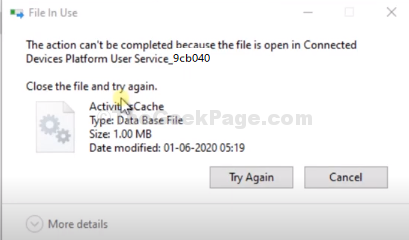
Lai to izdarītu, veiciet šīs darbības
1. Noklikšķiniet uz Meklēt lodziņā un pēc tam ierakstiet “Pakalpojumi“.
2. Tagad noklikšķiniet uz “Pakalpojumi“.

3. Tagad meklējietPievienoto ierīču platformas pakalpojums“.
4. Ar peles labo pogu noklikšķiniet pakalpojumā un pēc tam noklikšķiniet uz “Apstājies“.
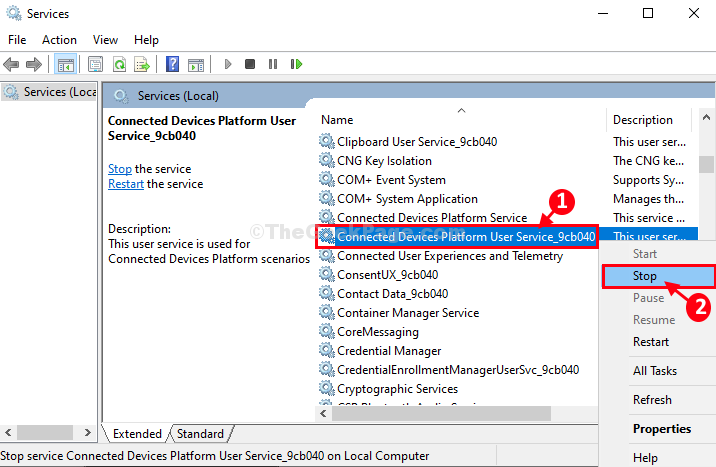
Aizvērt Pakalpojumi logs.
5. Tagad mēģiniet izdzēst “AktivitātesKešatmiņaVēlreiz no sava datora. (Izpildiet labojuma 5. – 10. Darbību).
Pārstartējiet datorā.
Pēc reboot jūsu problēma tiks atrisināta.